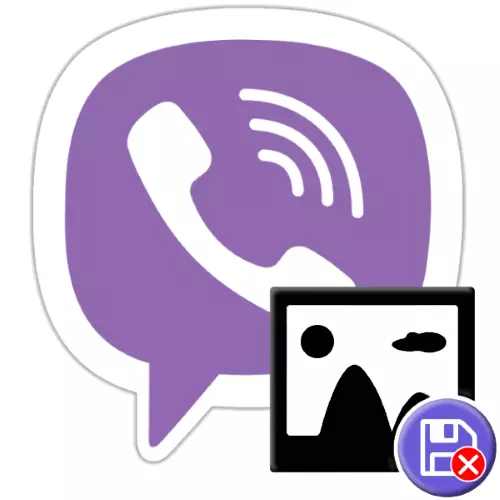
Ako viete, výmena obrázkov cez Viber predvolene je sprevádzaná sťahovaním ich zdrojových súborov do pamäte zariadenia príjemcu. Ide o účinné riešenie z hľadiska urýchlenia prípravy obrázkov prostredníctvom posla a ich vyhľadávanie v budúcnosti, ale tento prístup vedie k zvýšeniu dopravného toku a plnenie archívu zariadenia, ktoré nie je prijateľné pre všetkých používateľov. Zadaná funkcia môže byť zakázaná a v článku sa pozrieme na to, ako to urobiť na Android-smartphone, iPhone a PC.
Ako deaktivovať funkciu automatickej ukladania fotografií vo Viber
Úplne iná organizácia systému súborov systému OS, v ktorej môže VAIBER FUNKCIA, ako aj rozlišovacie rozhranie prispôsobené na prácu v nich, aplikácie klienta Messenger si vyžadujú zváženie problému úlohy z hlavičky článku zo zariadení na Android , AYOS a okná samostatne.Android
Užívatelia Viber pre Android Ak chcete zakázať spustenie obrázkov z Messengeru do úložiska zariadenia, môže použiť jeden z dvoch prístupov.
Metóda 1: OS Fondy
Prvá z posudzovaných metód za spôsob inštalácie zákazu ukladania fotografií z Waibes predpokladá "prekrývajúce sa" na posol prístupu k pamäti zariadenia z strany OS a je kardinál. Treba poznamenať, že okrem uloženia fotografie vykonaním nasledujúcich manipulácií stratíte všetky súbory z posla.Metóda 2: Nastavenia Vibra
Vývojári VIBER si určite uvedomujú túžbu samostatnej kategórie používateľov messenger deaktivuje automatizáciu procesu sťahovania mediálnych súborov z neho dostal do svojich zariadení a v túžbe poskytovať najprijateľnejší model prevádzky svojho riešenia so systémom Android Pre Android v tejto aplikácii možnosť flexibilne manipulovať s prevádzkou zadanej funkcie.
- Spustite Viber a prejdite na "viac" aplikácií z panela pod jeho hlavnou obrazovkou. Ďalej klepnite na "Nastavenia".
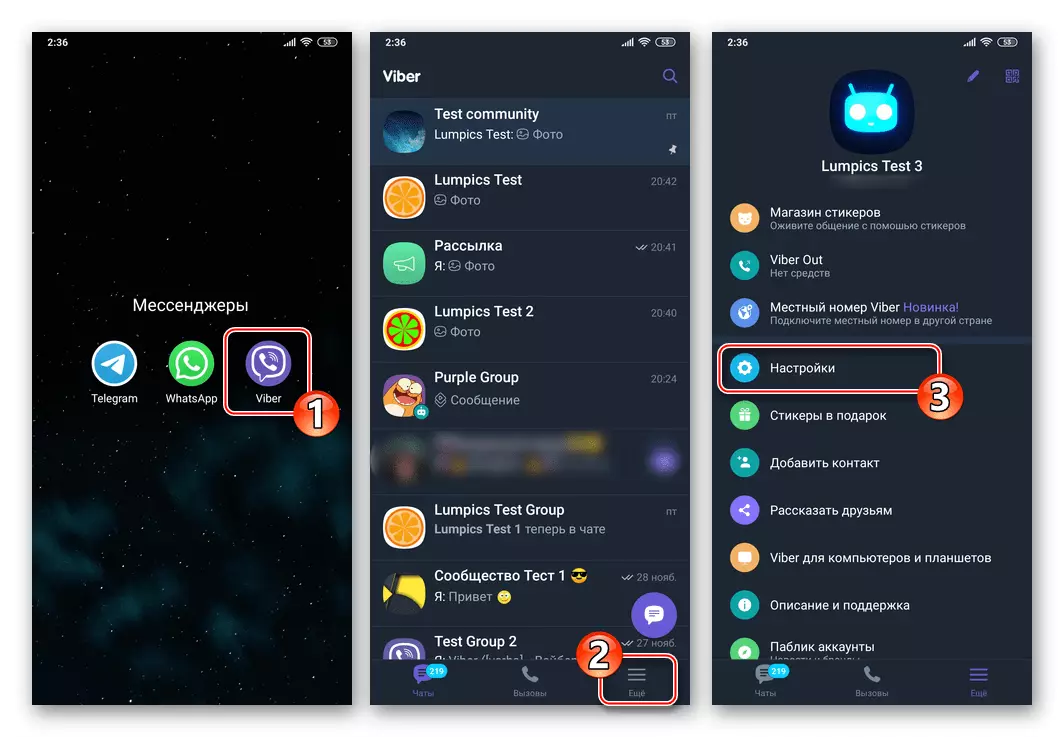
- Otvorte časť parametra s názvom "Údaje a multimédiá".
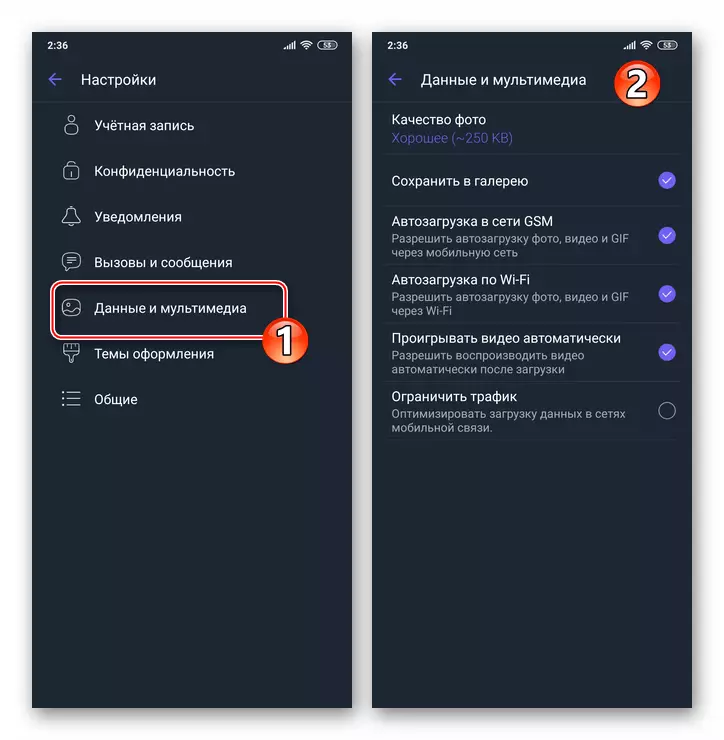
Ďalej odstráňte tri známky z nasledujúcich políčok, ktoré sa nachádzajú v blízkosti nasledujúcich možností:
- "Uložiť do galérie" - Voľba zakázania je vlastne a je riešením položky úlohy vyjadrená v názve. Po uvoľnení zodpovedajúcej možnosti začiarkavacieho políčka z značky sa obrázky uložia do ukladania telefónu len podľa vašich priamych smerníc.
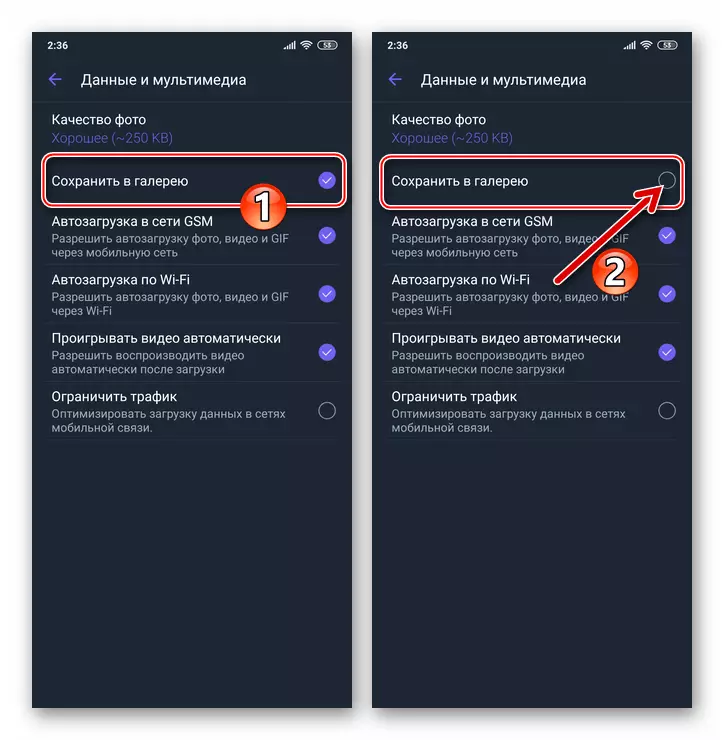
Skryť a vymazať prevzaté z Viber Photo
Je možné vypnúť možnosť automatického uchovávania obrazu v úložisku SmartPhone nestačí na dosiahnutie vašich cieľov. Ak potrebujete čistiť galériu telefónu z fotografií, ktoré boli získané z WEBER predtým, môžete ich zobraziť alebo vymazať pomocou nasledujúcich techník.
- Skryť sa:
- Otvorte "Gallery" a prejdite na kartu "Albumy" tohto prehliadača a systematizujte uložené zariadenie so systémom Android a video pamäte.
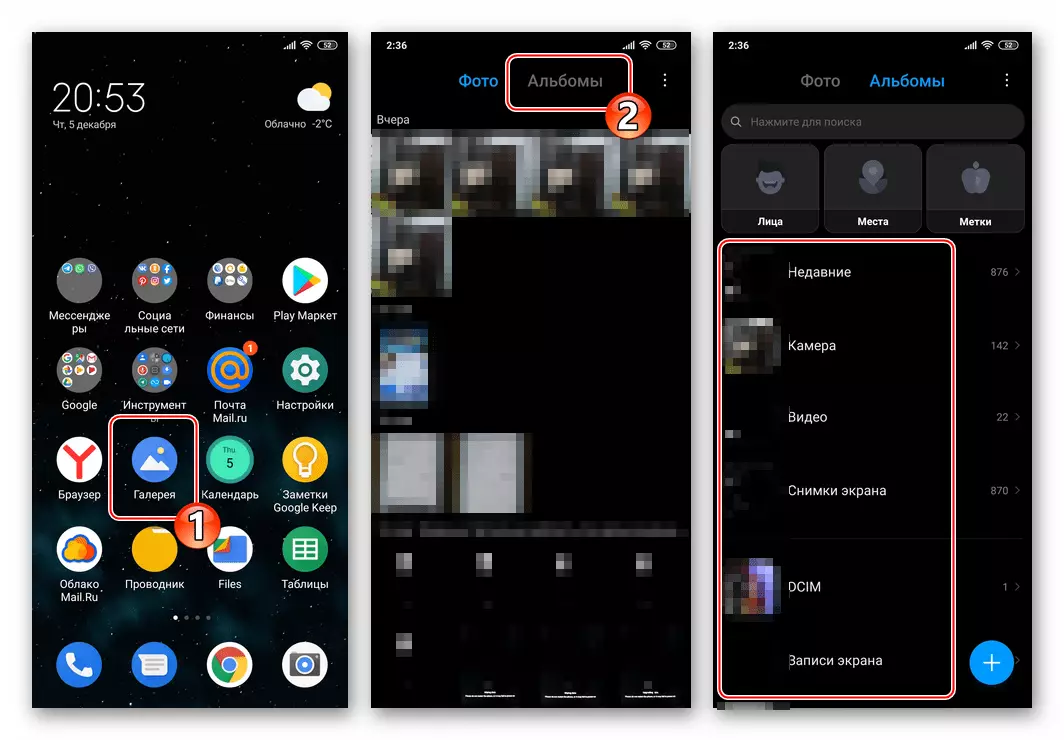
- Medzi albummi sú "Viber Images" a dlhé stlačenie názvu adresára, zavolajte kontextové menu. V zozname uplatniteľných funkcií uplatniteľných na album vyberte položku "Urobiť neviditeľné".
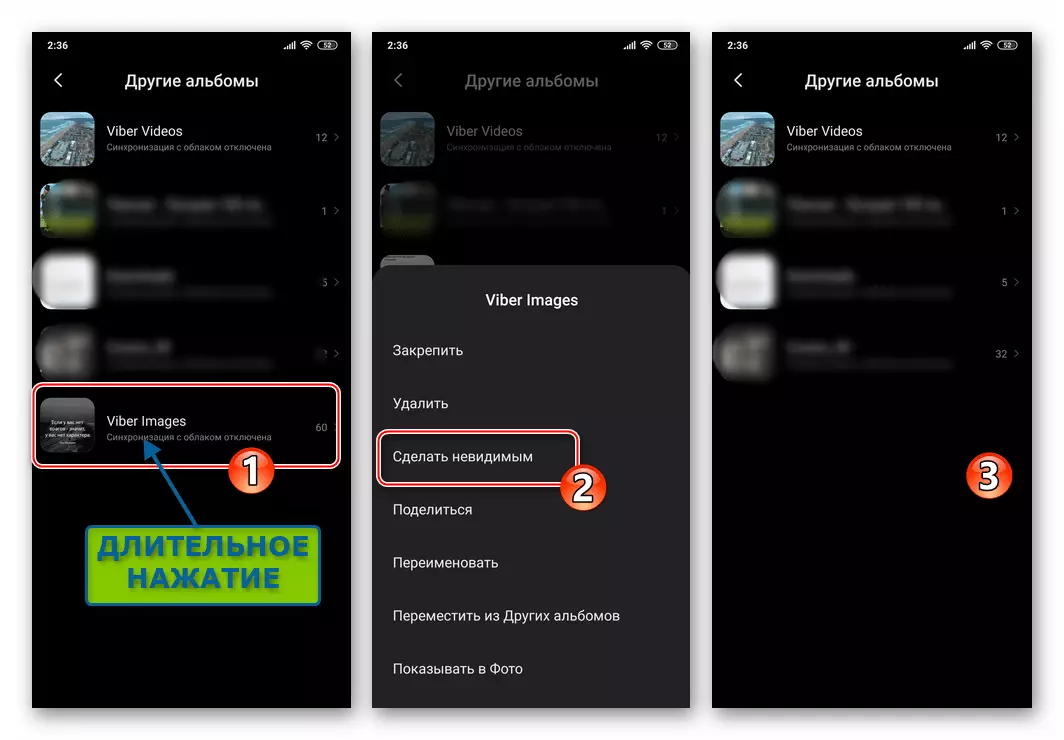
- Otvorte "Gallery" a prejdite na kartu "Albumy" tohto prehliadača a systematizujte uložené zariadenie so systémom Android a video pamäte.
- Odstránenie:
- Vyberte "Delete" z kontextového menu opísaného vyššie uvedeného adresára "Viber Images" v galérii Android.
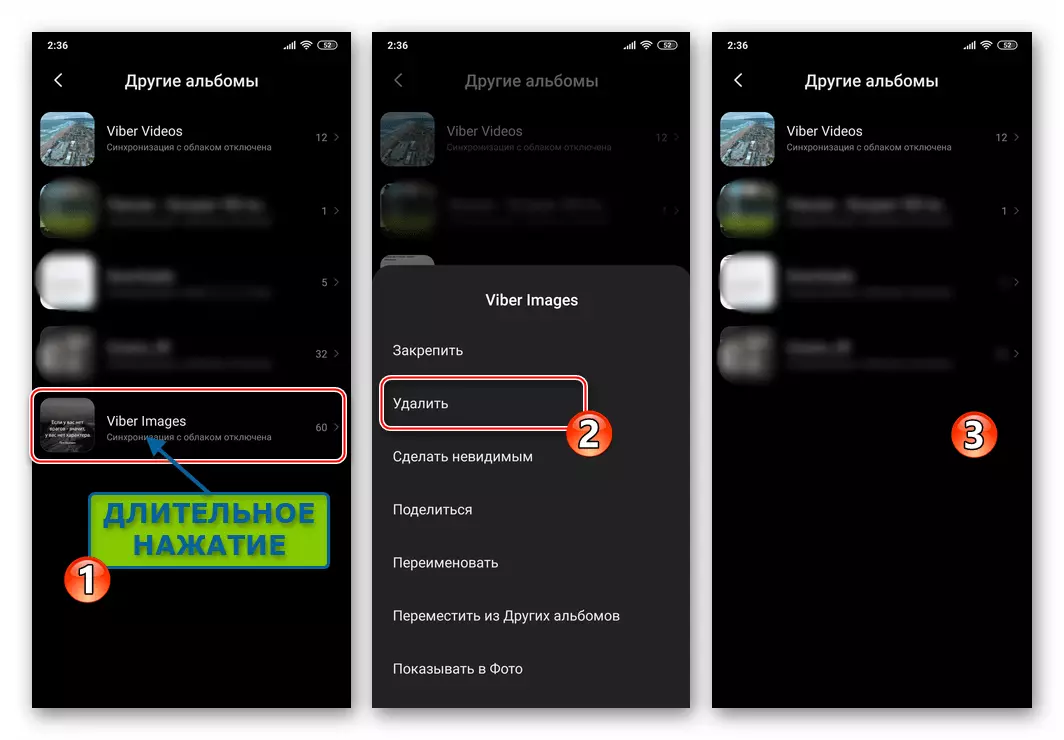
Samozrejme, môžete si úplne umyť nielen album vytvorený messengerom, ale aj otvorením, aplikujte operáciu len na samostatnú fotografiu.

- Okrem toho môžete prejsť akýkoľvek dirigent pre Android pozdĺž cesty Viber / Media / Viber Images
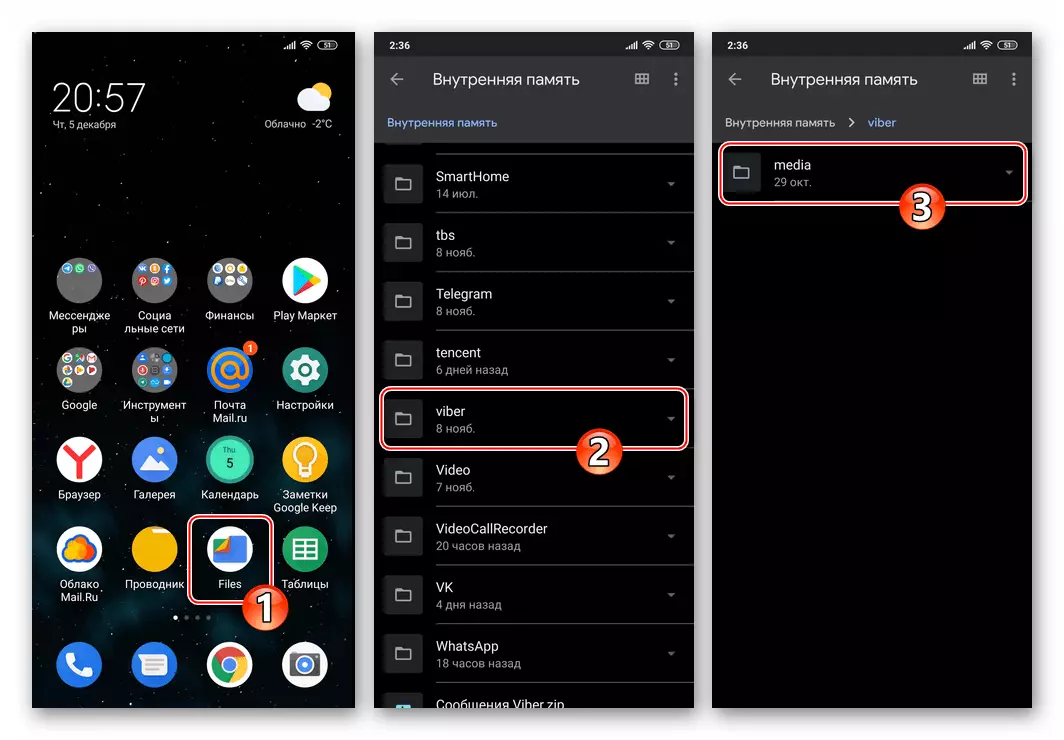
Odstrániť z katalógu generovaného Viberi
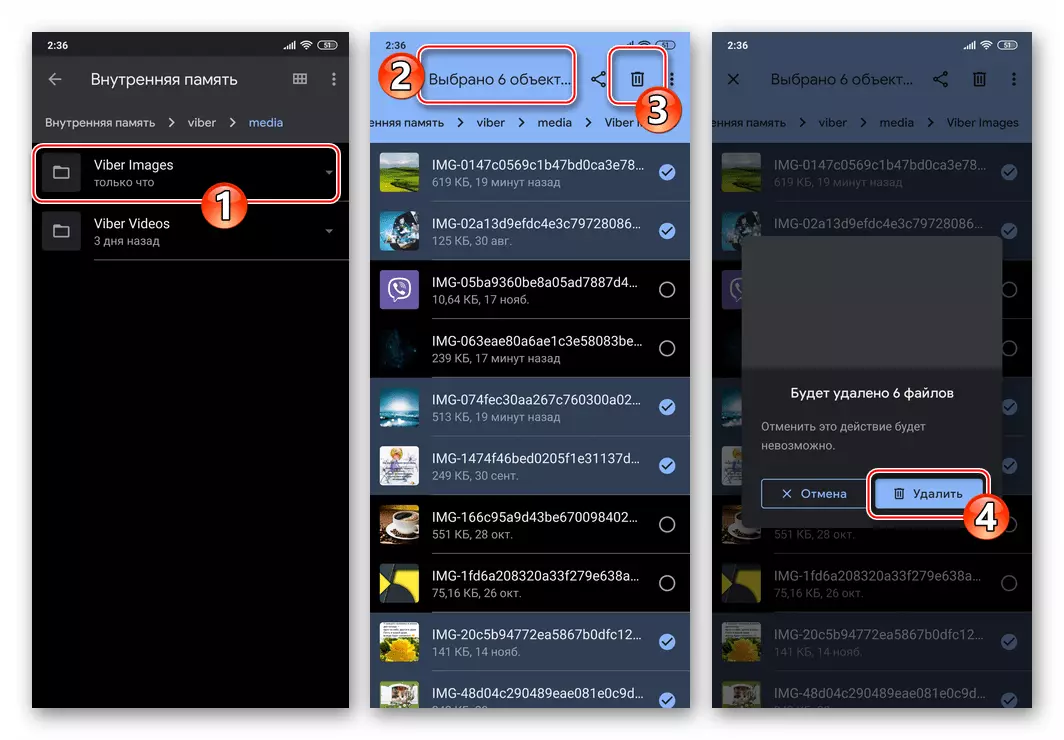
alebo celý priečinok s uloženými obrázkami.
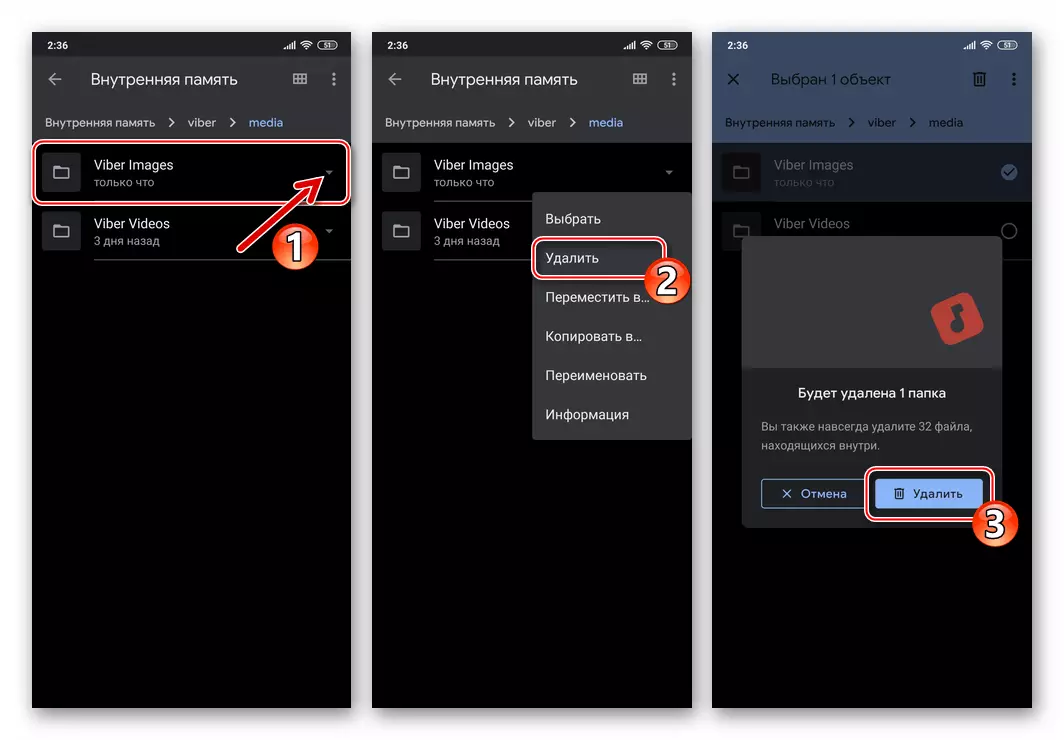
- Vyberte "Delete" z kontextového menu opísaného vyššie uvedeného adresára "Viber Images" v galérii Android.
iOS.
Ak ste majiteľom Apple smartphone a použite program Viber pre iPhone, môžete zabrániť nežiaducemu fotografii z vášho Messenger do zariadenia a iCloud, prejdete jedným z možností, ktoré ponúkajú ďalej.Metóda 1: OS Fondy
Operačný systém iOS umožňuje v pomerne širokom obmedzení kontrolovať správanie takmer akéhokoľvek programu bežiaceho v jeho životnom prostredí. To môže použiť na vyriešenie našej úlohy.
- Otvorte "Nastavenia iOS Nastavenia", potom prejdite na zoznam parametrov, aby ste mohli nájsť Viber medzi iným nainštalovaným na programoch iPhone. Dotknite sa názvu posla.
- V "Povoliť prístup k prístupu k prístupu k prístupu k prístupu Viber", kliknite na tlačidlo "Fotografie". Ďalej dotyk na položku "NIKDY" Nastavte značku v blízkosti a potom opustíte nastavenia iPhone.
- Takže zakazujete messenger použiť ukladanie multimediálnych súborov v iOS a draficky rozhodovať o úlohe vyjadrenej v názve titulu.
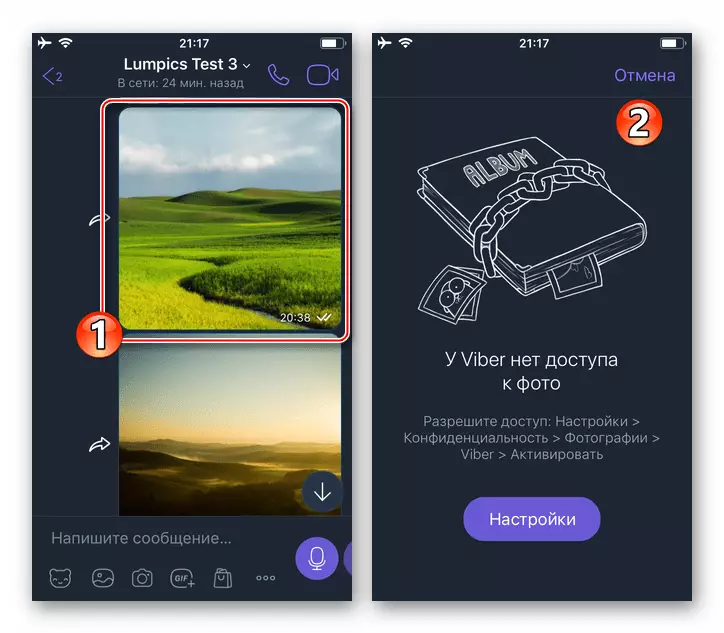
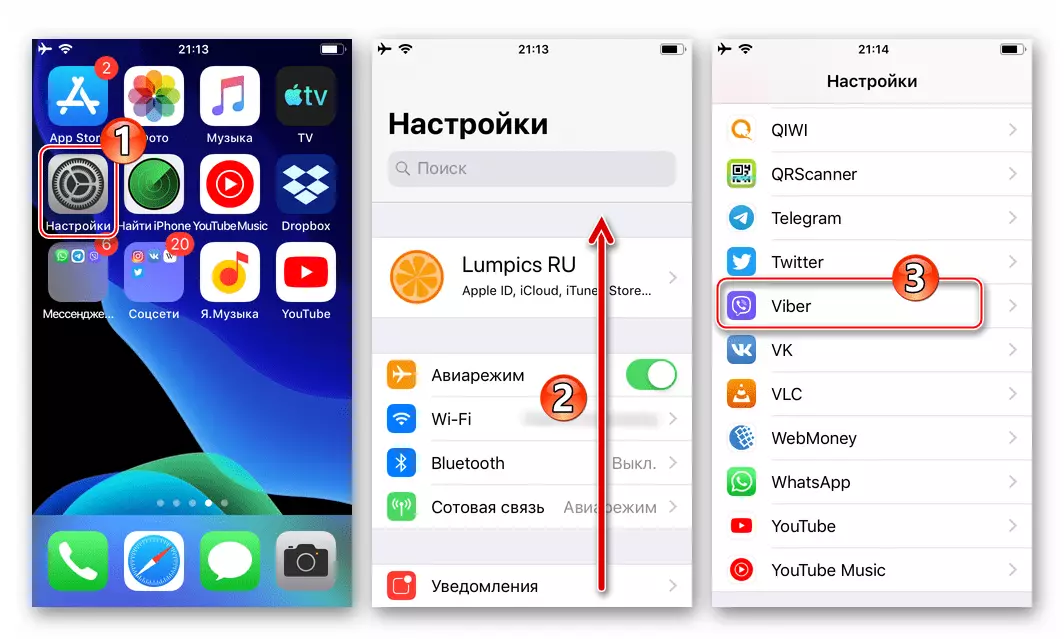
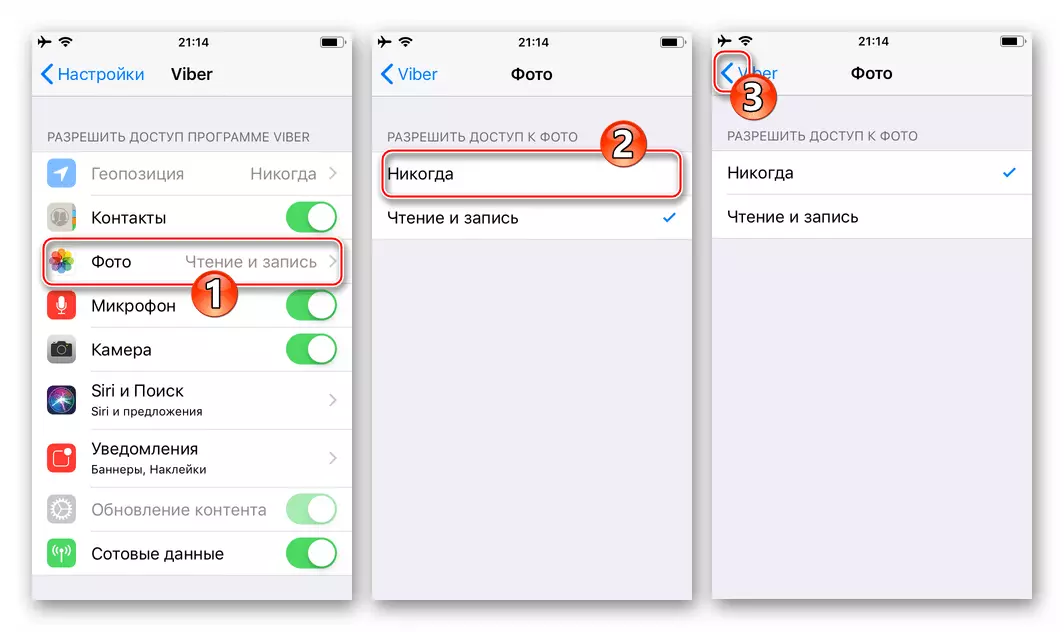
Nezabudnite, že vyššie uvedené manipulácie neumožňujú nielen uložiť, ale aj odosielať obrázky a iné súbory obsiahnuté v pamäti smartfónu. Ak potrebujete prenášať svoj vlastný obsah, musíte zvrátiť vyššie uvedenú operáciu, to znamená, že opäť udeľuje program VAIBER na prístup k programu "Photo" a potom ďalej povedané v našom článku.
Všimnite si, že dokonca aj vyplnením všetkých vyššie uvedených, budete môcť uložiť fotografie z Weber na pamäti iPhone vo vašej vlastnej túžbe. Ak to chcete urobiť, držte manipuláciu podľa článku opísaným v nasledujúcom odkaze.
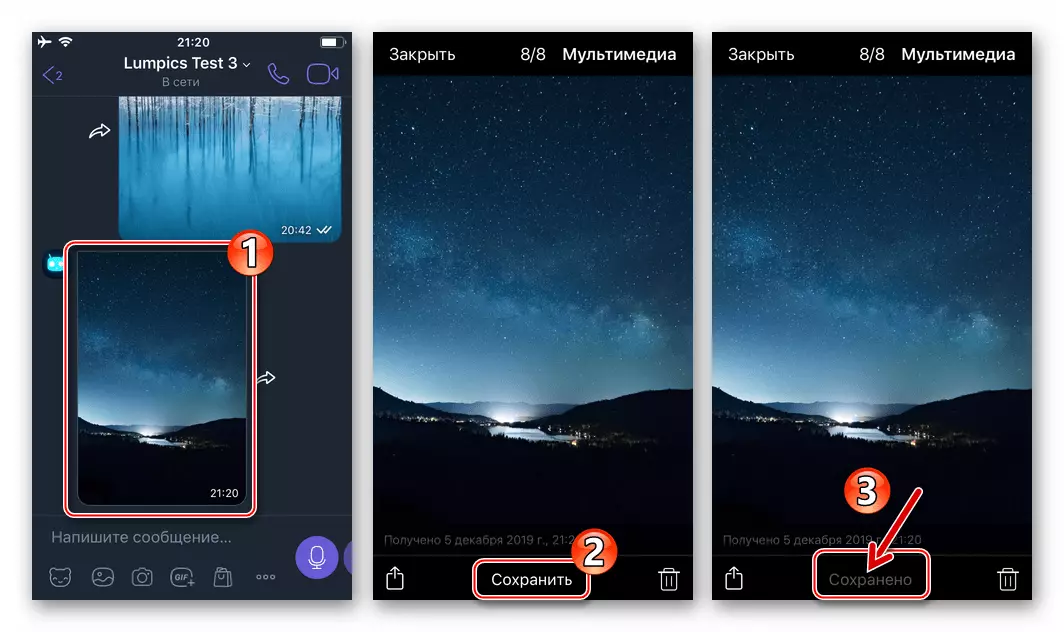
Čítajte viac: Ako uložiť fotografie z Viber v galérii IOS
Odstránenie stiahnutého z Viber Photo s iPhone
Bohužiaľ, vyber pre IYOS nevytvára samostatný adresár pre fotografie uložené automaticky alebo osobne užívateľom, takže jediný spôsob, ako vymazať už načítané fotografie po deaktivácii svojich automatických súborov na prevzatie na jednom z navrhovaných v článku na inštrukcii je nasledovné:
- Otvorte program "Photo" predinštalovaný v iOS, prejdite na album "Všetky fotografie".

- Dotknite sa položky "Zvoľte" v hornej časti obrazovky vpravo a potom nastavte značky na miniatúry umytých obrázkov.
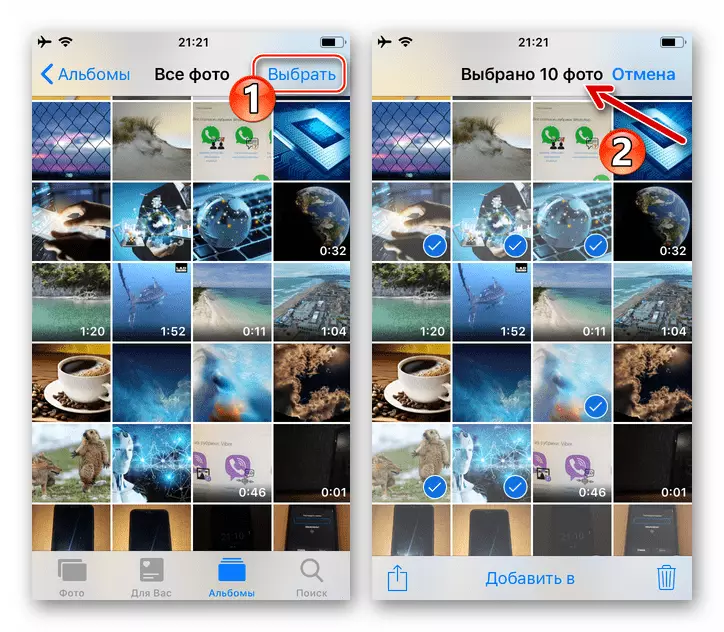
- Ďalej klepnite na ikonu "Trash Can" v dolnej časti obrazovky vpravo a potom potvrďte žiadosť prijatú z programu.
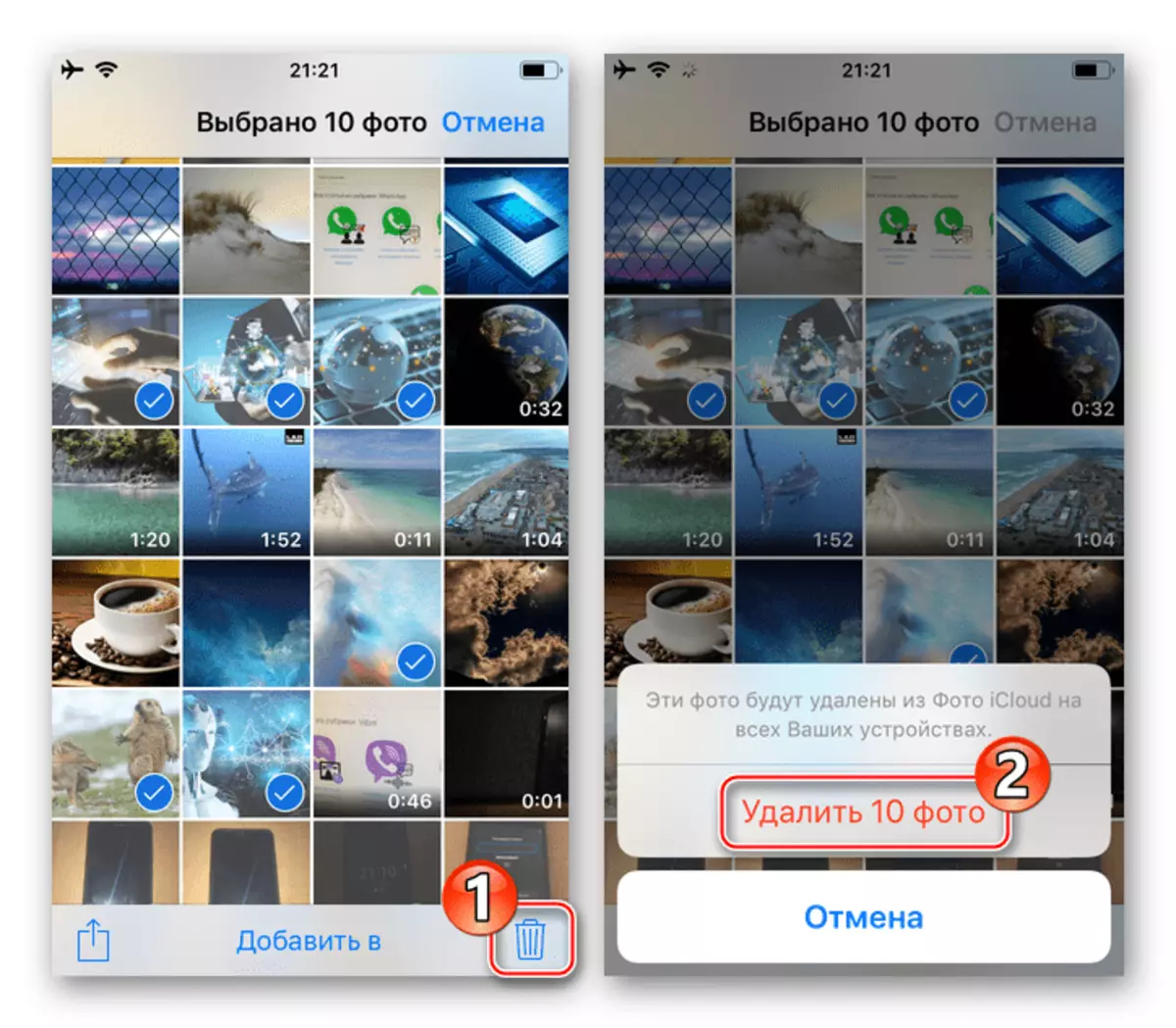
Okná
Zakázať automatické prevzaté súbory prijaté prostredníctvom aplikácie Viber pre Windows Images je možné jedinou cestou - v "Nastavenia" posla.Odstránenie načítaného z Photo Viber z disku PC
Po vypnutí funkcie AUTO Storage of obsahu možno budete chcieť odstrániť fotografie predtým získané z neho. Je to celkom jednoduché.
- Prostredníctvom veterného vodiča, choďte na ceste:
C: používatelia User_name Dokumenty Viberdownloads
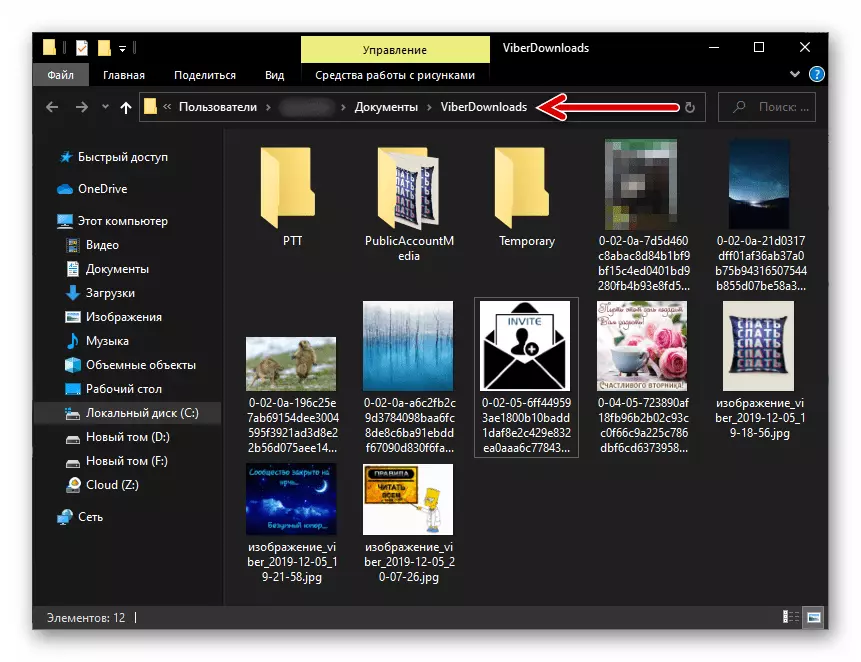
Okrem vyššie uvedeného môžete použiť inú metódu otvárania priečinka s uloženými správami Messenger:
- Prejdite na ľubovoľný chat a kliknite na ľubovoľný obrázok prijatý počas konverzácie.
- V detailnom okne prezerania, ktoré sa otvorí, kliknite na tlačidlo "..." v ponuke nad obrázkom.
- V zozname funkcií vyberte položku "Zobraziť v priečinku".
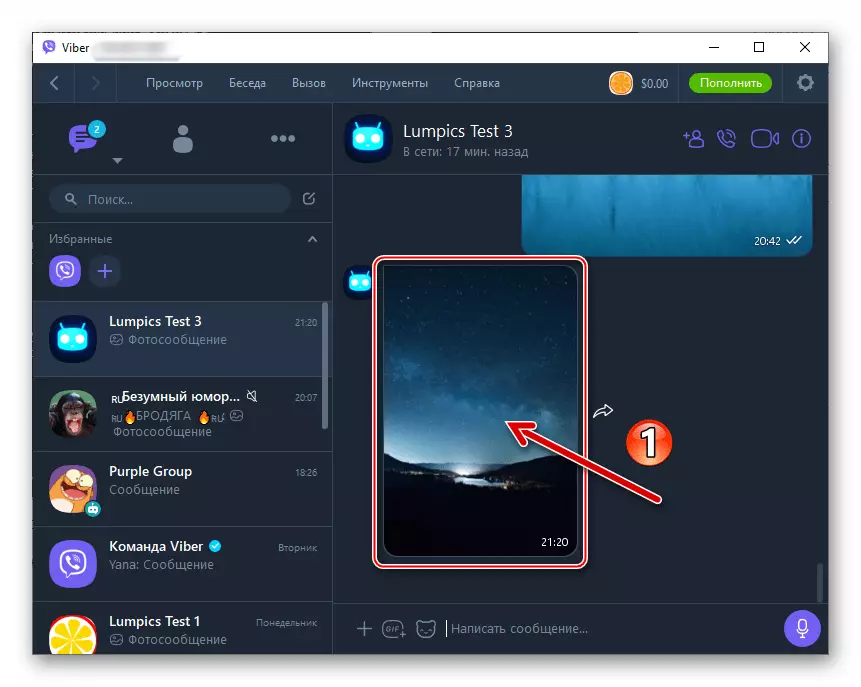
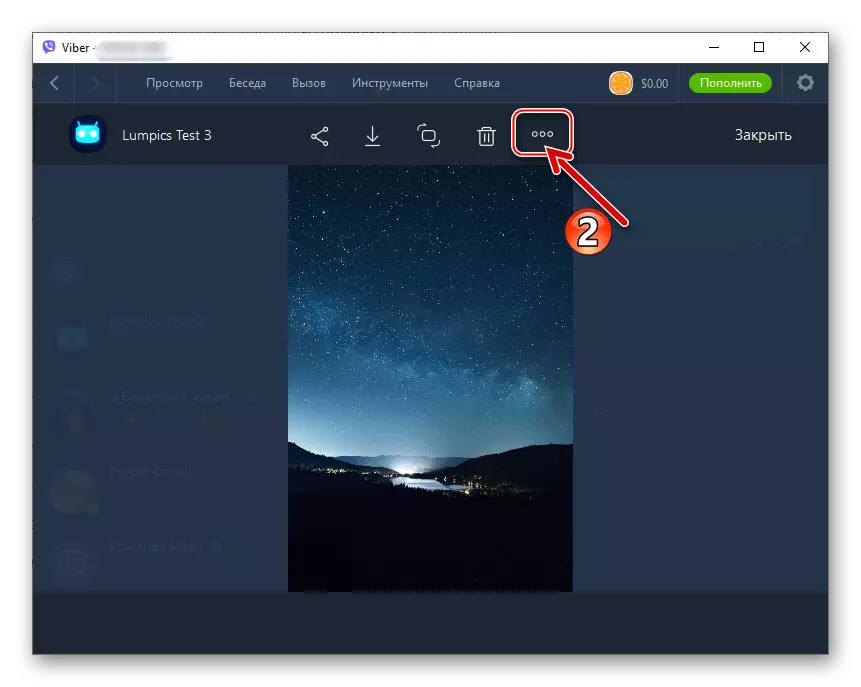
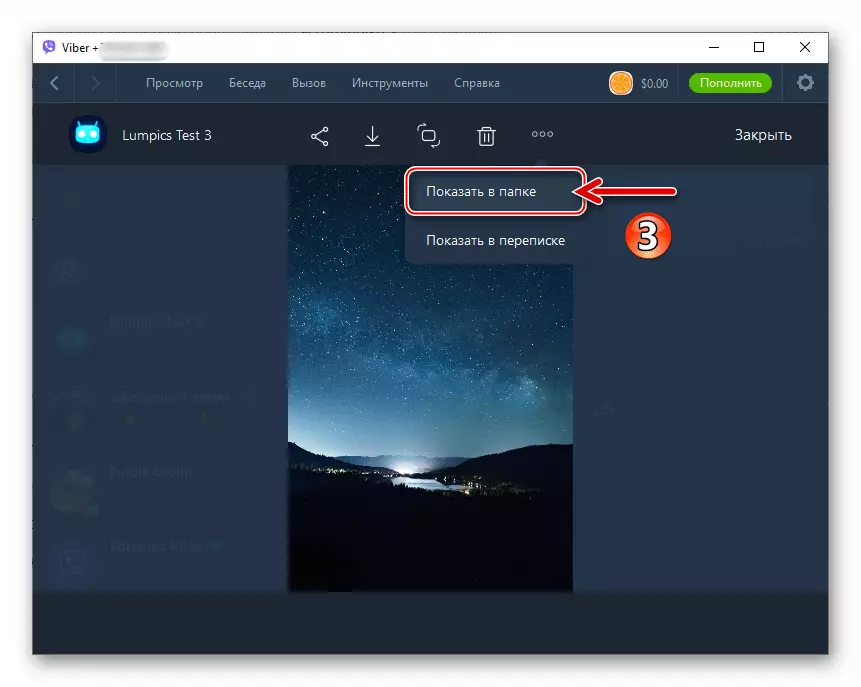
- Vymažte obsah otvoreného adresára úplne alebo selektívne na Will.
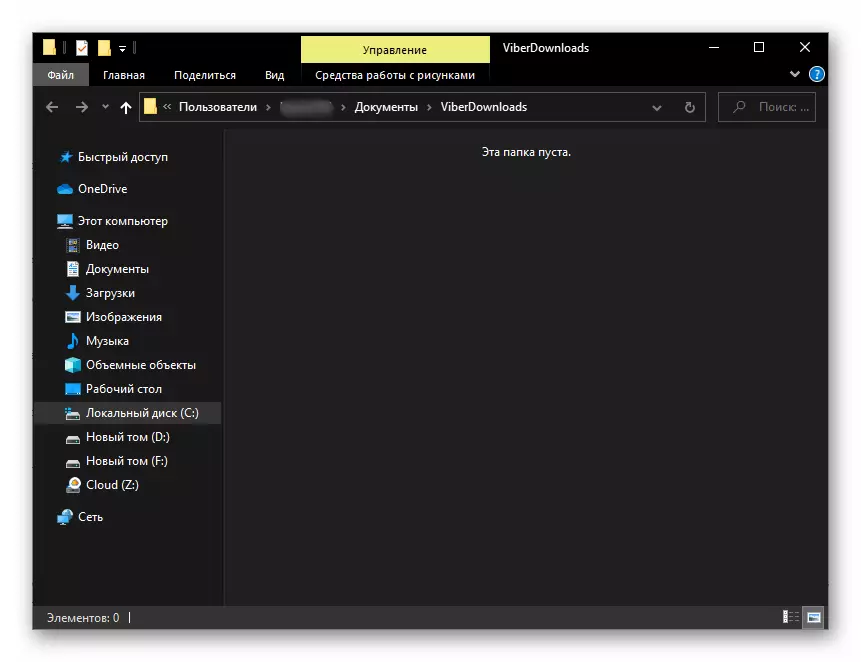
Záver
Ako môžete vidieť, nastavenie automatického uchovávania obsahu parametrov Viber, bez ohľadu na váš preferovaný operačný systém, je veľmi jednoduchý. Automaticky a veľmi rýchlo, ako aj vykonať reverznú operáciu, je možné automaticky a veľmi rýchlo, ako aj vykonať opakujúcu sa operáciu, ak sa v budúcnosti vyskytne reverzná prevádzka.
- Skryť sa:
- "Uložiť do galérie" - Voľba zakázania je vlastne a je riešením položky úlohy vyjadrená v názve. Po uvoľnení zodpovedajúcej možnosti začiarkavacieho políčka z značky sa obrázky uložia do ukladania telefónu len podľa vašich priamych smerníc.
